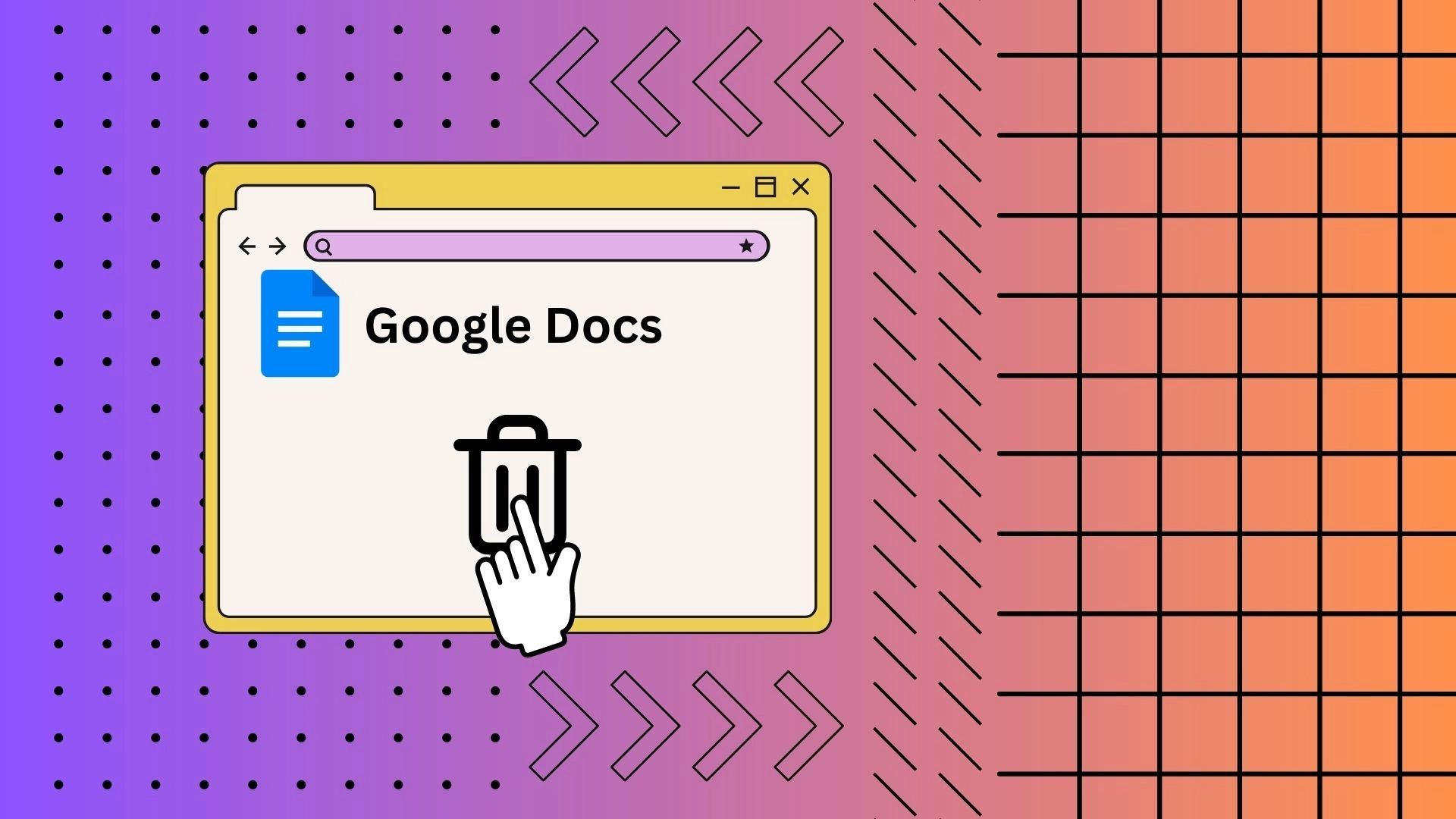Una dintre caracteristicile valoroase ale Google Docs este capacitatea de a recupera documente șterse din dosarul Coș de gunoi. Dacă ștergeți accidental un document din Google Docs, îl puteți restaura rapid din dosarul Coș de gunoi. Acest dosar din Google Docs este ca coșul de gunoi de pe computer. Stochează documentele șterse timp de 30 de zile. În această perioadă, puteți recupera documentele șterse dacă nu au fost șterse definitiv.
Accesarea dosarului Coș de gunoi din Google Docs este ușoară cu doar câteva clicuri:
- Mai întâi, navigați la Google Drive folosind butonul cu trei linii din partea stângă a interfeței Google Docs.
- Apoi, în Google Drive, în partea stângă, faceți clic pe pictograma care arată coșul de gunoi.
- În fața ta, se va deschide dosarul „Coș de gunoi” unde se duc toate fișierele șterse din serviciile Google, inclusiv Google Docs.
Puteți vedea documentele Google șterse?
Puteți vedea documentele Google șterse în dosarul „Coș de gunoi” din contul dvs. Google Drive. Când ștergeți un document Google, acesta este mutat în dosarul coș de gunoi sau coș, unde rămâne timp de aproximativ 30 de zile. În acest timp, puteți accesa dosarul de gunoi și puteți vedea lista documentelor șterse.
Cu toate acestea, odată ce perioada de 30 de zile trece, documentele șterse sunt eliminate automat și definitiv din dosarul de gunoi și nu pot fi recuperate în mod normal.
Cum să deschideți coșul de gunoi în Google Docs prin computer
Coșul de gunoi Google Docs este locul unde merg toate documentele dvs. Google Docs pe care le-ați șters. De asemenea, ele sunt depozitate pentru încă 30 de zile în cazul în care vă răzgândiți și doriți să le recuperați. În acest timp, aveți în continuare opțiunea de a vă întoarce fișierele în biblioteca Google Docs. Puteți deschide coșul de gunoi Google Docs pe computer urmând doar trei pași:
- Pentru a vă deschide contul Google Drive și faceți clic pe cele trei linii verticale din partea stângă a paginii principale Google Docs.
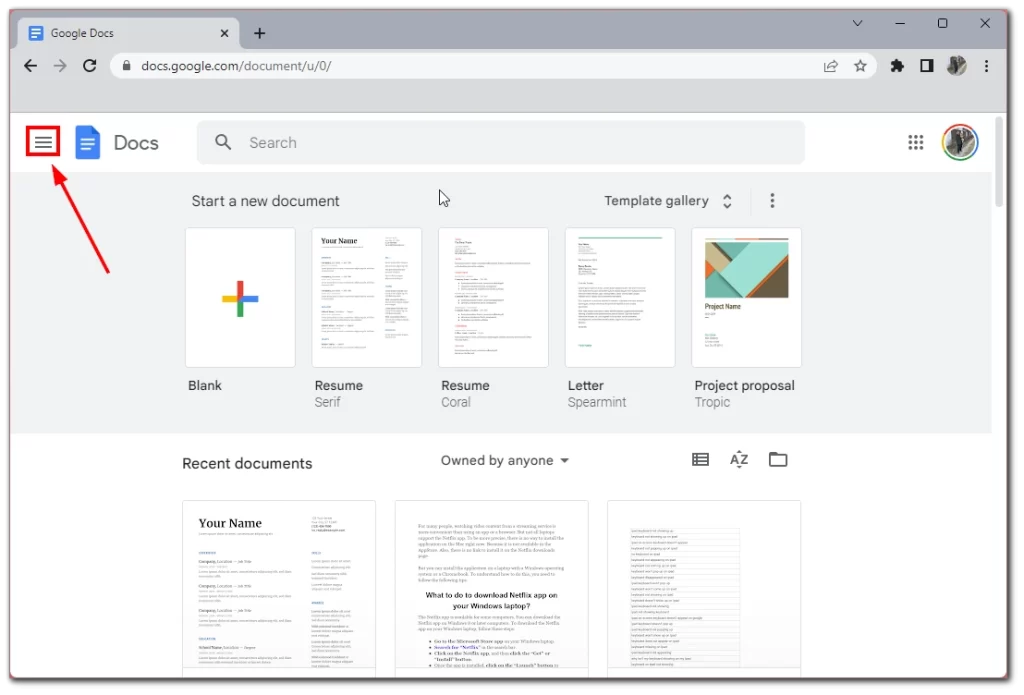
- În meniul lateral, alegeți Google Drive .
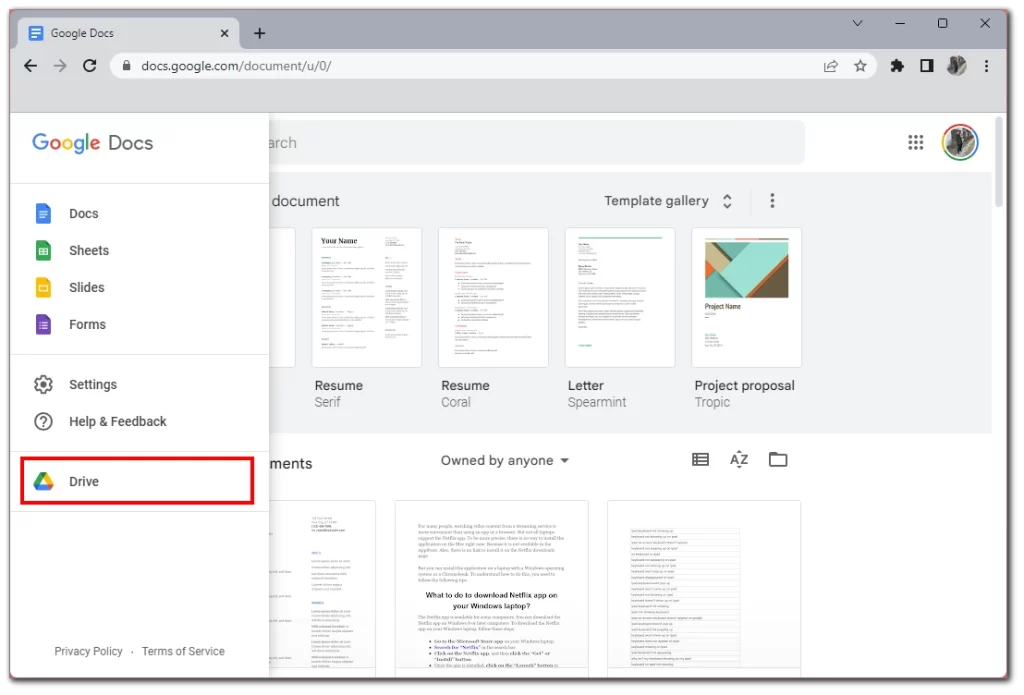
- Apoi, faceți clic pe pictograma Coș de gunoi din partea stângă.

Veți vedea o listă cu toate fișierele pe care le-ați șters în ultimele 30 de zile. Rețineți că temporizatorul pentru ștergerea completă începe exact în momentul în care ștergeți fișierele. Aceasta înseamnă că veți avea exact 30 de zile pentru a finaliza ștergerea, nu 30 de zile calendaristice.
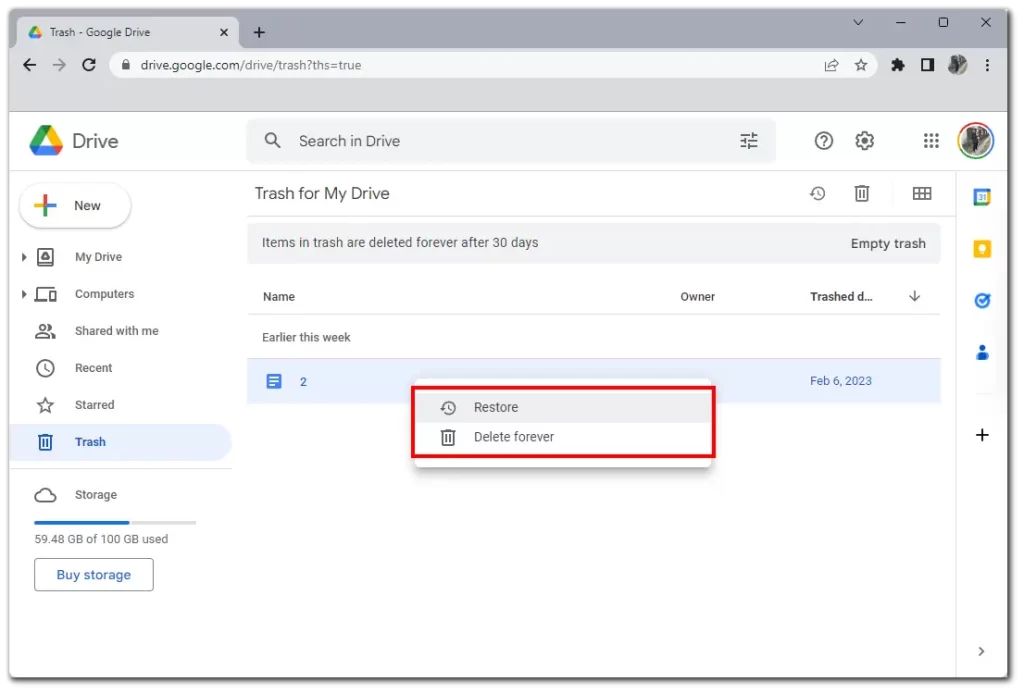
Vă puteți restaura fișierele direct din acest meniu. Pentru a face acest lucru, faceți clic dreapta pe fișierul dorit și selectați Restaurare. Dacă faceți clic pe Ștergeți pentru totdeauna, vă va permite să ștergeți instantaneu și definitiv fișierul fără a aștepta 30 de zile.
Cum să accesați coșul de gunoi Google Docs prin intermediul unui dispozitiv mobil
De asemenea, puteți utiliza gunoiul Google Docs pe mobil și este destul de ușor prin intermediul aplicației Google Docs și chiar mai accesibil decât pe computer. Nu trebuie să descărcați aplicația Google Drive și puteți accesa coșul de gunoi direct din Google Docs. Iată instrucțiunile despre cum să faci acest lucru:
- Atingeți cele trei linii orizontale din colțul din stânga sus
- Asigurați-vă că selectați Bin din fila din stânga.
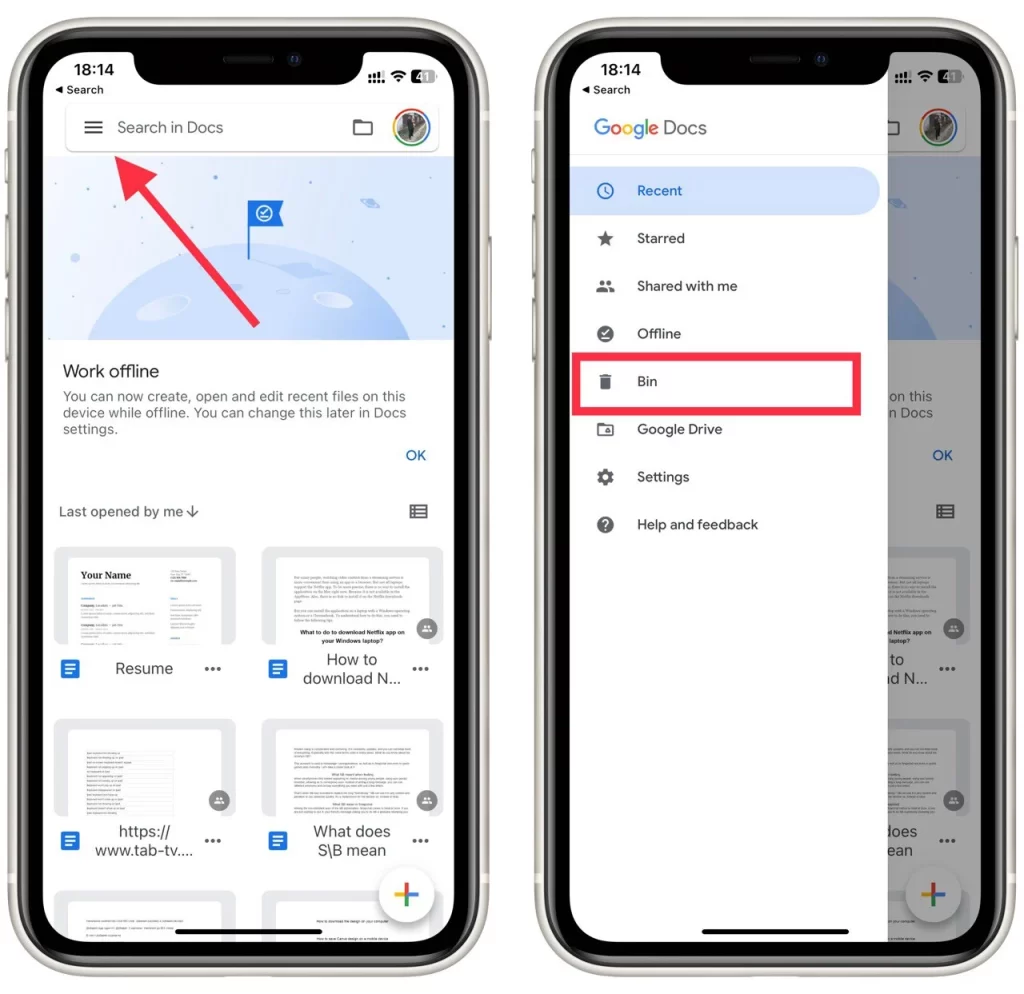
- Dacă trebuie să ștergeți definitiv un fișier, selectați cele trei puncte verticale și atingeți Ștergeți pentru totdeauna . De asemenea, puteți recupera un fișier aici folosind butonul Restaurare .
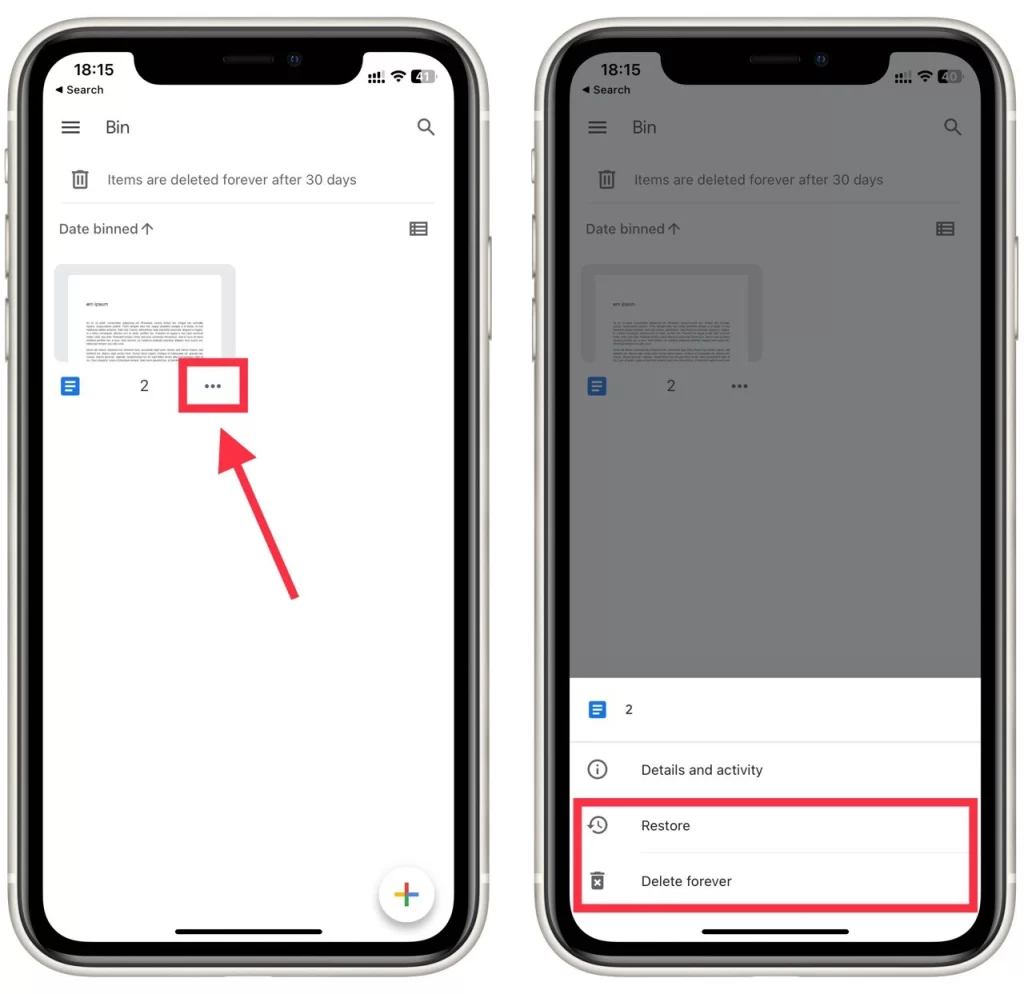
Este imposibil să goliți întregul coș de gunoi dintr-o dată, ca pe un desktop. Puteți șterge definitiv fișierele manual, unul câte unul, dacă nu aveți acces la un computer sau laptop în acel moment. Rețineți că acest ghid va funcționa la fel pentru dispozitivele iOS și Android.
Documentele Google sunt șterse definitiv?
Elementele șterse din Google Docs sunt inițial mutate în dosarul „Coș de gunoi” de pe Google Drive, unde rămân aproximativ 30 de zile. În acest timp, aveți ocazia să le restaurați dacă vă răzgândiți. Cu toate acestea, după perioada de 30 de zile, articolele sunt șterse automat și definitiv din contul dvs. Google Docs.
Poate cineva să vadă dacă aruncați la gunoi un document Google?
Nu, în general, alți utilizatori nu pot vedea dacă ați aruncat în gunoi un document Google decât dacă au acces la contul dvs. Google sau colaborează la același document. Conținutul Google Drive, inclusiv articolele din coșul de gunoi, este privat și poate fi accesat numai de dvs. sau de cei cărora le-ați partajat în mod explicit fișiere.
Cu toate acestea, dacă colaborați la un document partajat cu alții și ștergeți documentul, aceștia ar putea observa că documentul a dispărut din folderele partajate sau ar putea pierde accesul la el. Dar ei nu vor primi o notificare sau o indicație directă că ați aruncat în mod specific documentul.
Cum să ștergeți coșul de gunoi din Google Docs
Pentru a șterge articole din coșul de gunoi din Google Docs, urmați acești pași:
- Lansați browserul web și navigați la site-ul web Google Drive .
- Veți vedea un meniu cu diferite opțiuni în partea stângă a interfeței Google Drive. Faceți clic pe „Coș de gunoi” pentru a accesa dosarul de gunoi sau coș în care sunt stocate temporar articolele șterse.
- În dosarul Coș de gunoi, veți vedea o listă de documente și fișiere pe care le-ați șters anterior. Faceți clic pe elementele pe care doriți să le ștergeți definitiv pentru a le evidenția.
- După ce ați selectat elementele pe care doriți să le ștergeți, faceți clic pe butonul „Șterge pentru totdeauna” . Această acțiune va elimina definitiv elementele selectate din contul dvs. Google Docs și nu pot fi recuperate după acest pas.
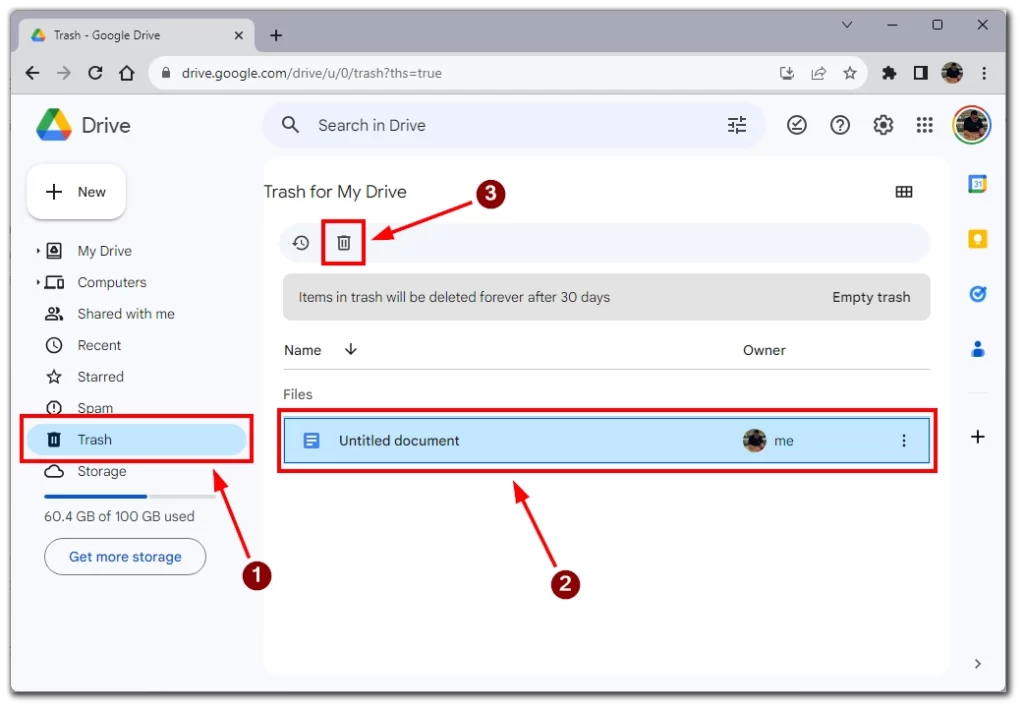
- Sau puteți pur și simplu să faceți clic pe „Golește Coșul de gunoi” pentru a șterge definitiv toate fișierele din dosarul Coș de gunoi.
Vă rugăm să aveți grijă când utilizați opțiunea „Ștergeți pentru totdeauna”, deoarece elementele șterse nu pot fi restaurate odată ce sunt șterse definitiv.
Puteți restabili documentele Google șterse definitiv?
Nu puteți restaura documentele șterse definitiv prin interfața Google Docs. Odată ce un document a fost șters definitiv din dosarul „Coș de gunoi” după perioada de păstrare de 30 de zile, acesta nu poate fi recuperat folosind opțiunile de recuperare încorporate din Google Docs.
Dacă ați pierdut un document pentru care nu s-a făcut o copie de rezervă corectă și aveți nevoie să îl recuperați, vă recomandăm să luați legătura cu Asistența Google pentru asistențăfolosind acest link . Ar trebui să-i contactați pentru ajutor cât mai curând posibil, deoarece fișierul poate fi recuperat doar după un timp limitat. Cu toate acestea, nu există nicio garanție că vor putea recupera documentul, așa că cel mai bine este să evitați ștergerea definitivă ori de câte ori este posibil.
Cum să căutați în Google Docs
Dacă a mers într-un folder diferit după restaurarea Google Doc, puteți utiliza funcția de căutare pentru a-l găsi. Deschideți pagina de pornire Google Docs. Apoi faceți clic pe caseta de căutare din partea de sus a ecranului și introduceți numele Google Doc.
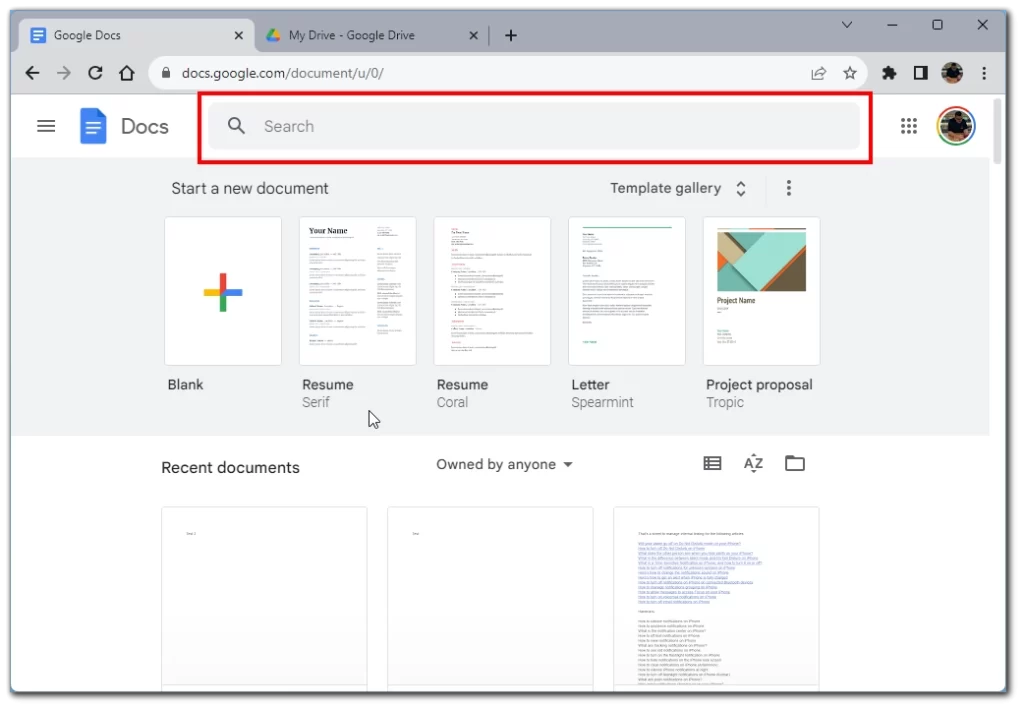
Rețineți că, dacă nu vă amintiți exact numele, puteți încerca să introduceți o parte din el sau o parte din text în interiorul documentului. Google Docs poate analiza de obicei acest lucru și vă va găsi documentul dacă este pe Google Drive.
Unde merg fișierele restaurate și cum să le găsiți
Când restaurați un document din dosarul de gunoi Google Docs, acesta va fi returnat la locația sa inițială în Google Drive. Găsiți folderul original stocat înainte de a fi șters pentru a găsi documentul restaurat. Dacă întâmpinați probleme în a-l găsi, puteți utiliza bara de căutare din Google Drive pentru a-l căuta după nume. Restaurarea unui document din dosarul de gunoi nu afectează istoricul versiunilor sau comentariile asociate documentului. Toate versiunile și comentariile anterioare vor rămâne intacte, iar documentul restaurat va fi tratat ca unul nou.
Dacă nu îl găsiți pe cel dorit în biblioteca dvs. Google Docs, puteți folosi câteva trucuri pentru a vă sorta fișierele și a-l găsi pe cel dorit. Există mai multe moduri de a găsi documente în Google Docs:
- Căutare : utilizați bara de căutare din partea de sus a paginii Google Drive pentru a căuta un document după numele sau conținutul acestuia.
- Răsfoiți foldere : navigați prin diferitele dosare din Google Drive pentru a găsi documentul dvs. Dacă v-ați organizat documentele în dosare, aceasta poate fi o modalitate rapidă de a găsi ceea ce căutați.
- Filtrați după tip : utilizați filtrul Tip din meniul din stânga pentru a afișa numai Documente Google, Foi de calcul, Prezentări sau alte tipuri de documente. Acest lucru vă poate ajuta să restrângeți rezultatele căutării.
- Sortare după dată : Sortați documentele după dată pentru a vedea cele mai recent documente modificate sau create. Acest lucru se poate face făcând clic pe coloana Modificat sau Creat din Google Drive.
- Utilizați panoul de informații despre document : dacă aveți un document deschis, puteți găsi documente asociate făcând clic pe panoul de informații din partea dreaptă a ecranului. Acest panou afișează informații despre document, inclusiv fișiere asociate și orice comentarii.
Încercați să combinați aceste metode pentru a vă găsi documentul în Google Docs. Dacă tot nu îl găsiți, poate fi util să verificați dosarul de gunoi pentru a vedea dacă a fost șters accidental.
Unde sunt stocate fișierele Google Docs?
În mod implicit, Google Docs este stocat în Google Drive. Aceasta este stocarea în cloud care este conectată la Contul dvs. Google. În versiunea gratuită, veți avea 15 GB, pe care îi puteți folosi pentru a stoca orice fișiere, inclusiv documente.
Documentele noi sunt de obicei salvate fie în rădăcina Google Drive, fie în alte foldere. Pentru a schimba locațiile fișierelor, trebuie să:
- Deschideți editorul de fișiere Google Docs.
- În bara de instrumente, selectați „Fișier”.
- În meniul drop-down, faceți clic pe „Mutați”.
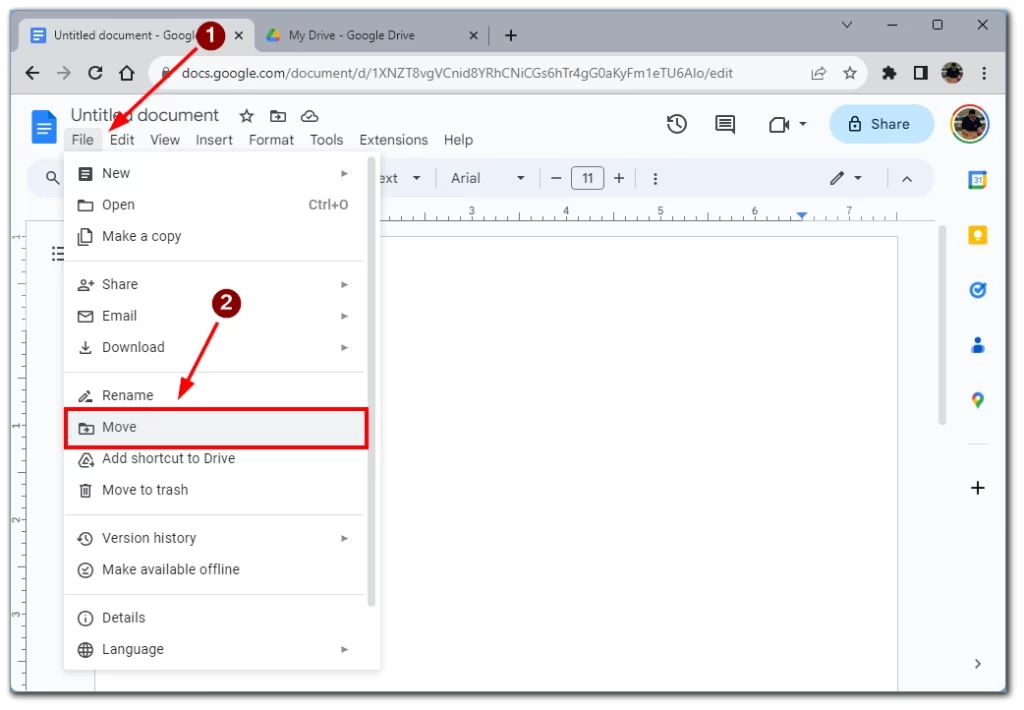
- O fereastră de folder Google Drive va apărea în fața dvs., unde puteți selecta un folder în care să salvați documentul .
Vă rugăm să rețineți că trebuie să faceți acest lucru pentru fiecare document în parte. În mod implicit, documentele noi sunt create doar în folderul rădăcină sau în folderul „Altele”.
De ce a dispărut Google Doc?
Un posibil motiv este că documentul ar fi putut fi localizat într-un anumit dosar de pe Google Drive, care a fost fie șters, fie mutat în „Coșul de gunoi”. Ca urmare, este posibil ca documentul să nu apară în locația sa obișnuită, dar poate fi încă recuperat din „Coș de gunoi”.
Alte motive ar putea include modificări ale permisiunilor de acces, probleme de rețea sau browser care împiedică preluarea documentelor, ștergerea accidentală, erori temporare legate de cont sau întârzieri la încărcare din cauza unui număr mare de documente. Ștergerea memoriei cache a browserului și a cookie-urilor ar putea ajuta, de asemenea, la rezolvarea problemelor de afișare.
Dacă problema persistă, se recomandă să efectuați o investigație amănunțită, să verificați diferite foldere și să revizuiți setările de acces la documente. Dacă sunteți sigur că documentul a fost șters sau mutat, folderul „Coș de gunoi” este locul în care puteți căuta posibile opțiuni de recuperare.